※当記事は、2017年2月19日掲載記事を改訂しています。
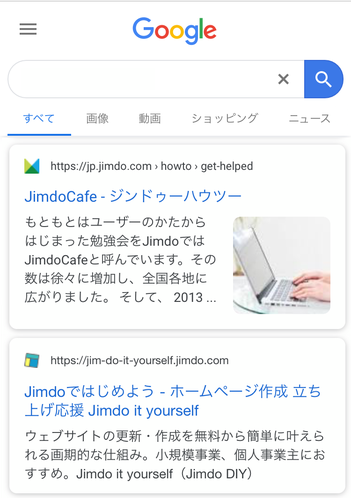
ファビコン(favicon)って、知っていますか?
favorite icon(フェイバリット・アイコン)の略で、お気に入りのアイコンという意味。ブックマークした時などに表示されているちっこいマーク画像です。

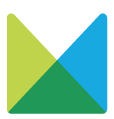
この画像、オリジナルに変更できるんですよ。
どうやらGoogleのスマホの検索結果に表示されるようになったようですので(2019.5.23時点)、今回は、その設定方法をご紹介します。
ファビコン設定画面
「管理メニュー」→「基本設定」→「共通項目」→「ファビコン」の順番で下記の画面を開きます。
【ファビコンをアップロード】をクリックして、設定したい画像をアップロードすればOK。
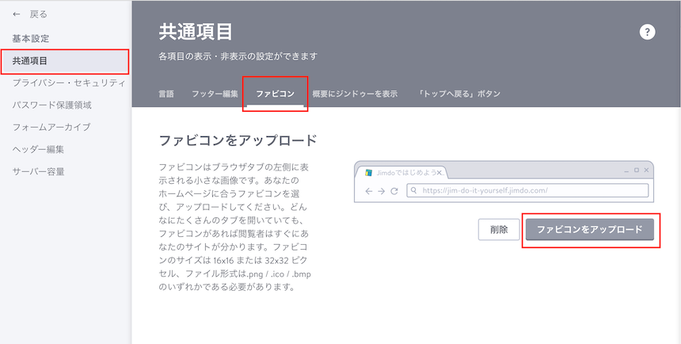
ファビコン用に用意する画像
画像サイズは、16×16または32×32ピクセル。←必ず正方形で。
ファイル形式は、.png、.ico、.bmpです。
画像ソフトが使える方なら手っ取り早いのは、使用したい画像を正方形でサイズ調整し「.png」で保存。これでOK。※背景を透明にした画像(背景透過画像)がおすすめ。
※.icoは、複数サイズの画像を格納できるフォーマット。ただJimdo利用者さんは、pngで十分です。それでもicoで作りたい方は、過去のブログ記事「ファビコンが気になっている方に。」参考にしてください。
用意できる画像がないという方は、無料素材をcheck
Faviconは、通常ロゴマークなどを使用したいところですが、ない方も多いですよね。
そんな方には、無料配布されている画像から探してみてはいかがでしょうか。
◎ホームページの内容との統一性(色など)あわせることをおすすめします。

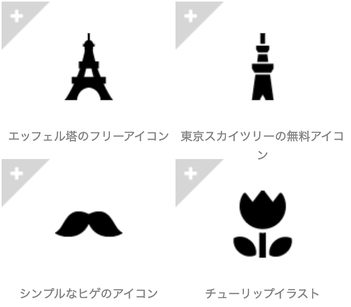

ほか、アイコン、ファビコンで検索してみるといろいろあります。
また、どんな画像でも16pxか32pxの正方形のpngにできれば使用できるので、お気に入りを探してみてください。ただ、あまり複雑なデザインは小さすぎるとわかりにくいのでご注意を。
以上、ご参考まで。
※当記事は、2017年2月19日掲載記事を改訂しています。
